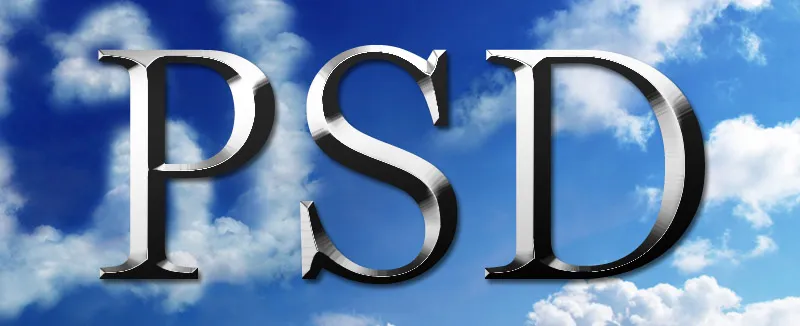Efek logam dan chrom memberikan tampilan yang berkilau dan mewah pada teks dan tekstur, sangat cocok untuk logo, poster, atau seni digital. Dengan Photoshop, kamu bisa membuat efek ini secara realistis dengan mengombinasikan gaya layer, gradien, dan pantulan cahaya. Dalam tutorial ini, saya akan menunjukkan langkah demi langkah bagaimana cara membuat efek logam dan chrom yang mengesankan, sehingga desainmu akan tampak berkualitas tinggi dan futuristik. Ayo mulai dan tambahkan kilau dan keagungan pada proyek-proyekmu!
Membuat Tekstur Logam Berdaging
Basis dari banyak efek logam adalah baja berdaging. Kamu bisa membuatnya dengan mudah melalui beberapa pengaturan filter di Photoshop. Pada dokumen baru dengan ukuran 800x600 piksel, saya menambahkan gradien hitam-putih-hitam menggunakan Gradien Tool.
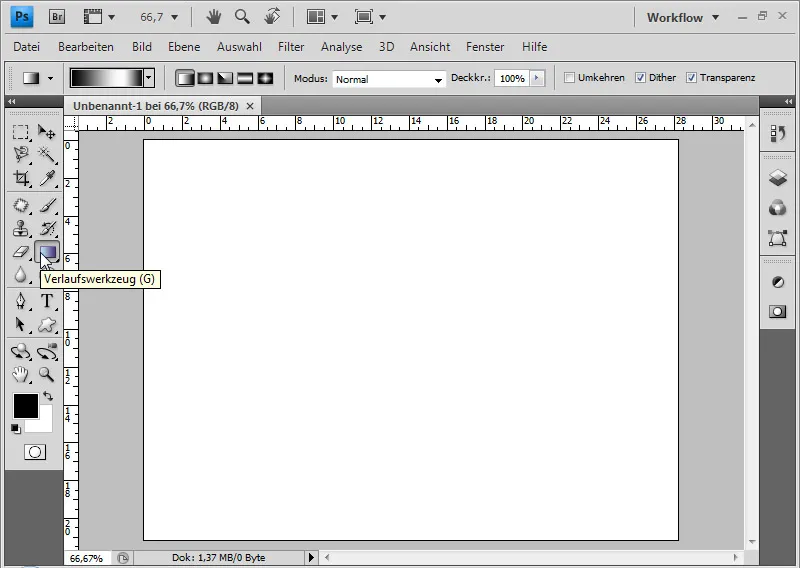
Kamu bisa membuatnya sendiri dengan membuat tiga patahan warna, dua di luar hitam dan satu di tengah putih.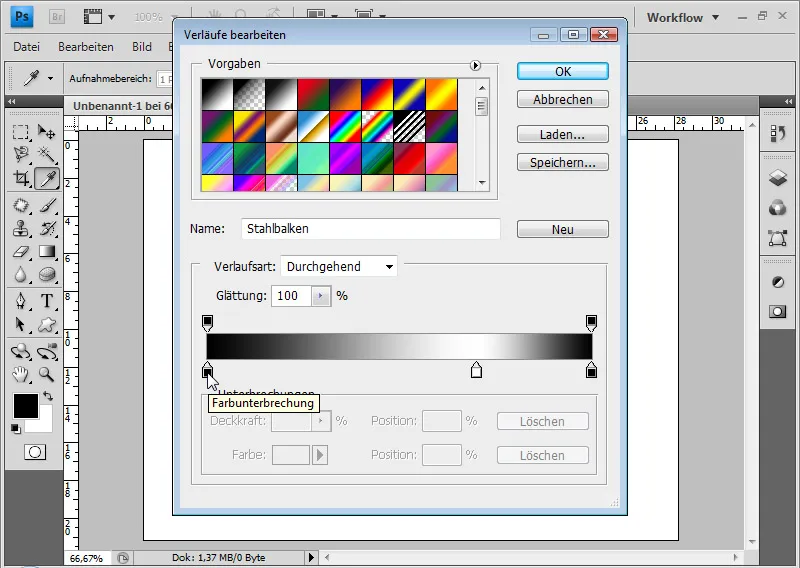
Atau kamu bisa menggunakan salah satu preset yang ada di Photoshop, yaitu set gradien "Logam". Di dalamnya terdapat gradien "Balok Baja" yang juga berisi gradien hitam-putih-hitam.
Dengan Gradien Tool, saya menarik gradien tersebut diagonal ke dalam dokumen.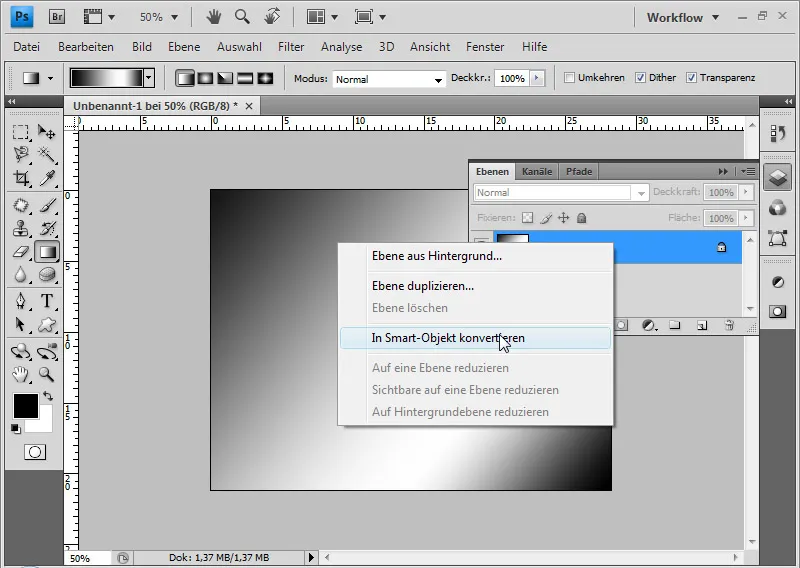
Sekarang, saya mengonversi latar belakang saya ke Smart Object dengan mengklik kanan pada layer tersebut lalu pilih Convert to Smart Object. Dengan cara ini, saya bisa menerapkan semua filter sebagai Smart filter. Perubahan pada pengaturan filter, mode pengisian, dan ketebalan bisa dilakukan tanpa menghancurkan objek. Filter pertama yang saya terapkan adalah filter noise, "Add Noise", pada kekuatan 50% dengan distribusi normal Gauss dan checkbox "Monochrome" diaktifkan.
Selanjutnya, filter yang saya terapkan adalah filter motion blur, dengan sudut 0 derajat dan jarak 50 piksel, sehingga mendapatkan tampilan berdaging dari efek krisis.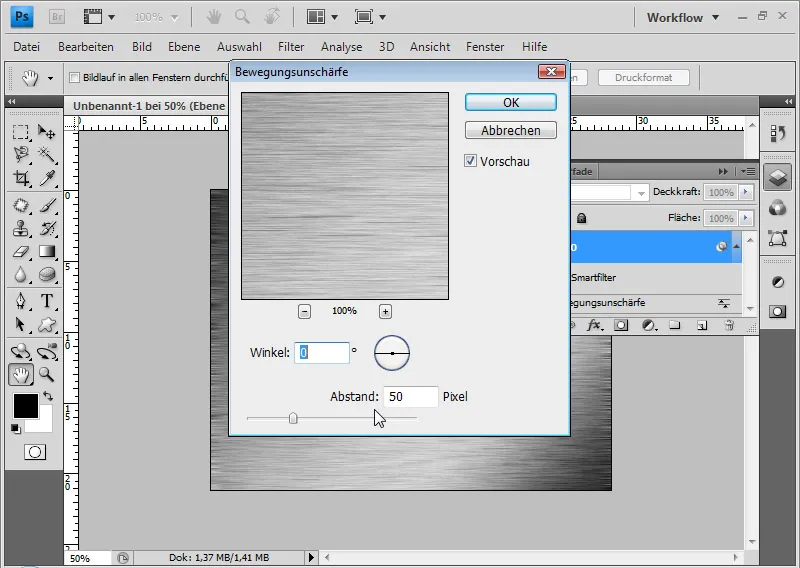
Karena filter terakhir menyebabkan tepi yang kurang rapi, saya tekan Ctrl+T untuk melakukan transformasi dan memperlebar layer saya sekitar 10% ke kanan dan kiri. Karena layer ini masih berisi gradien yang diproses dengan Smart filter, maka tampilan gradien akan tetap saat objek cerdas diubah.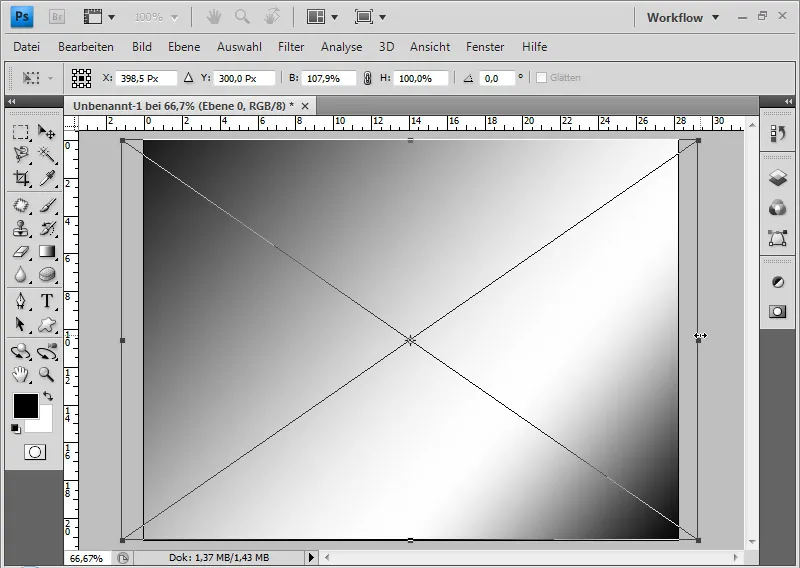
Textur ini adalah basis yang baik untuk aplikasi dan variasi efek logam dan chrom.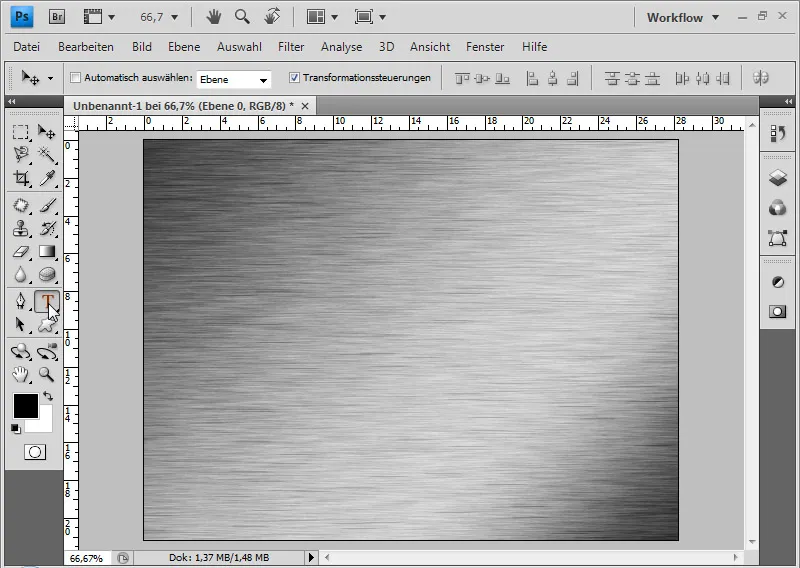
Membuat Huruf Logam
Saya menulis huruf PSD dengan Futura LT Medium berukuran 350 poin dalam warna hitam di dokumen saya.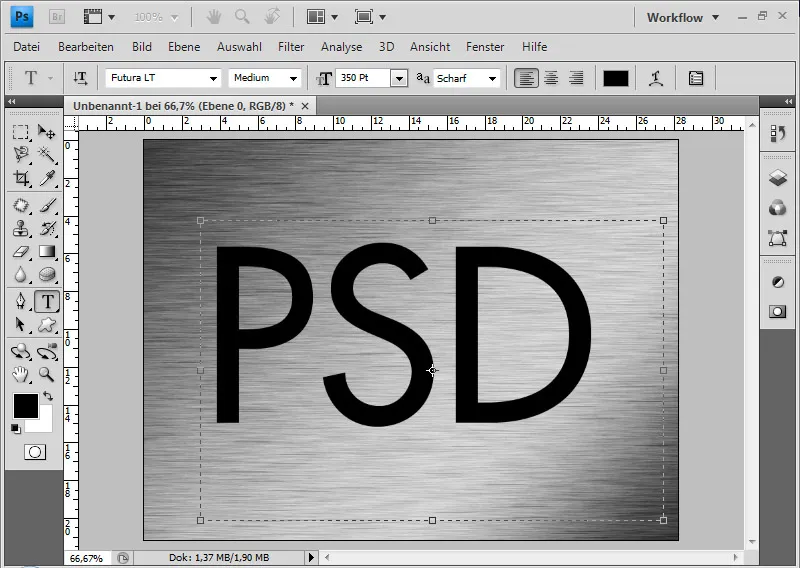
Saya letakkan layer teks di bawah layer tekstur. Saya juga membuat layer baru putih dan satu hitam yang saya letakkan paling bawah. Kedua layer baru ini digunakan untuk membandingkan efek secara optimal pada berbagai latar belakang. Sekarang saya tambahkan masker potongan ke layer tekstur saya dengan Ctrl+Alt+G pada layer teks tersebut.
Saya membuka opsi pengisian dari layer teks dengan melakukan double-click pada layer di panel layer. Teks saya mendapatkan bayangan dengan opasitas 60%.
Hasilnya adalah sebagai berikut - dengan sudut 30 derajat, yang diatur pada smart filter motion blur: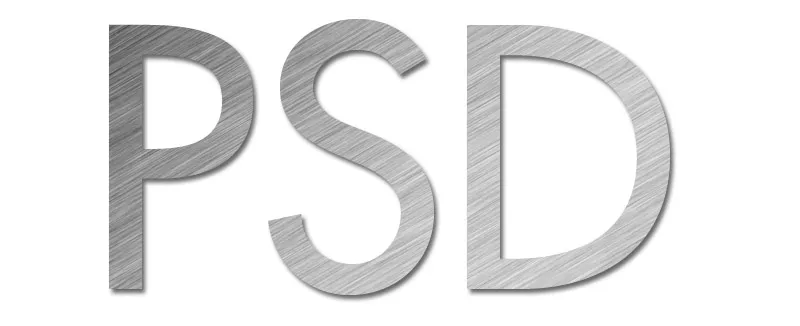
Selanjutnya, saya tambahkan Kontur setengah lingkaran yang diratakan dan ujung yang dipotong dengan Contour cahaya.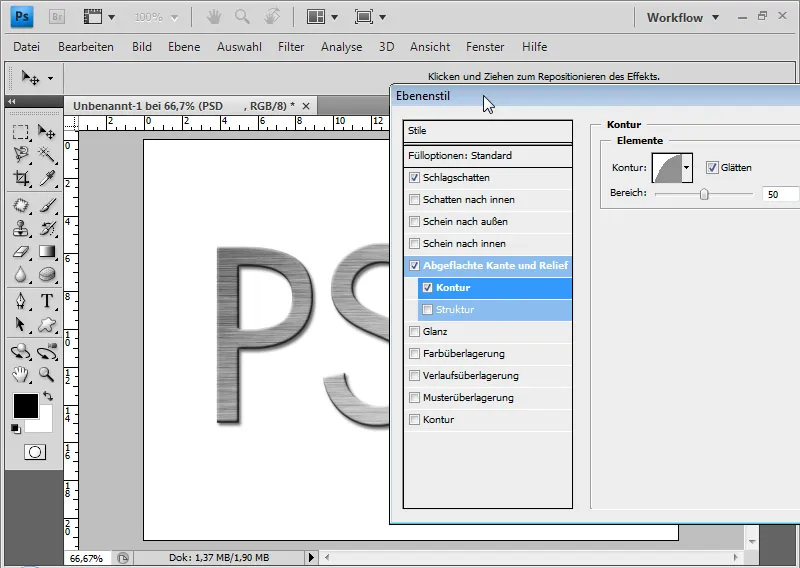
kontur kilauan dalam distribusi normal Gauss juga menarik. Selalu bergantung pada hasil yang diinginkan; demikian juga dengan penampilan kilauan.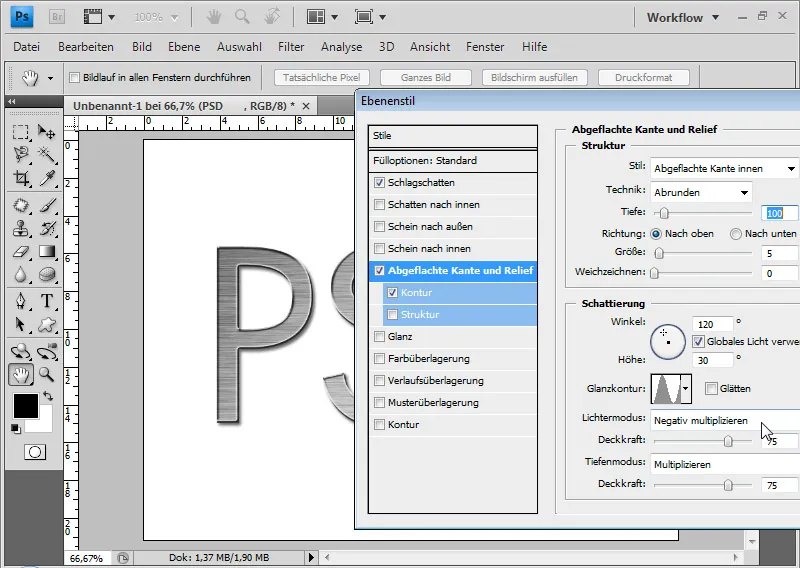
Selera saya, saya juga bisa mengatur ke dalam dan ukuran serta merubah gaya. Hal ini memungkinkan untuk mempengaruhi teks menjadi lebih plastis.
Dengan filter render Lighting Effects, saya bisa mempercantik tekstur saya dengan titik cahaya. Saya menyesuaikan sesuai keinginan untuk logam. Saya lakukan pengaturan berikut (lihat gambar):
Inilah tampilan efek dengan latar belakang putih: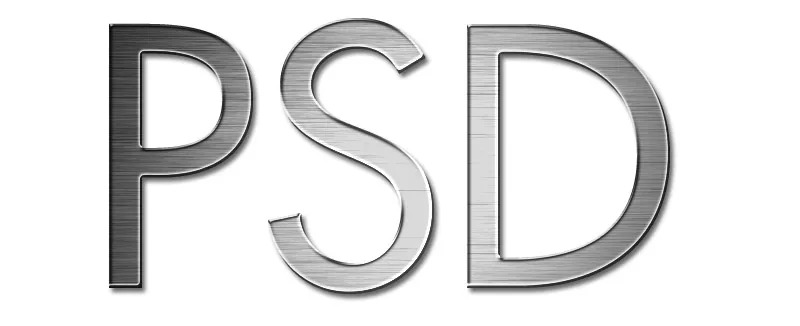
Dan beginilah tampilan dengan latar belakang hitam: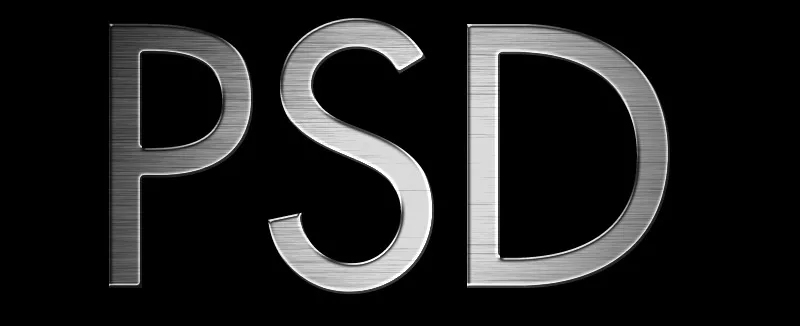
Jika diperlukan, saya juga bisa dengan mudah meningkatkan efek ini dengan adjustment layer kurva gradien . Dengan curve S sederhana yang terbalik, Anda bisa meningkatkan kontras dan menonjolkan titik cahaya dari efek pencahayaan smart filter.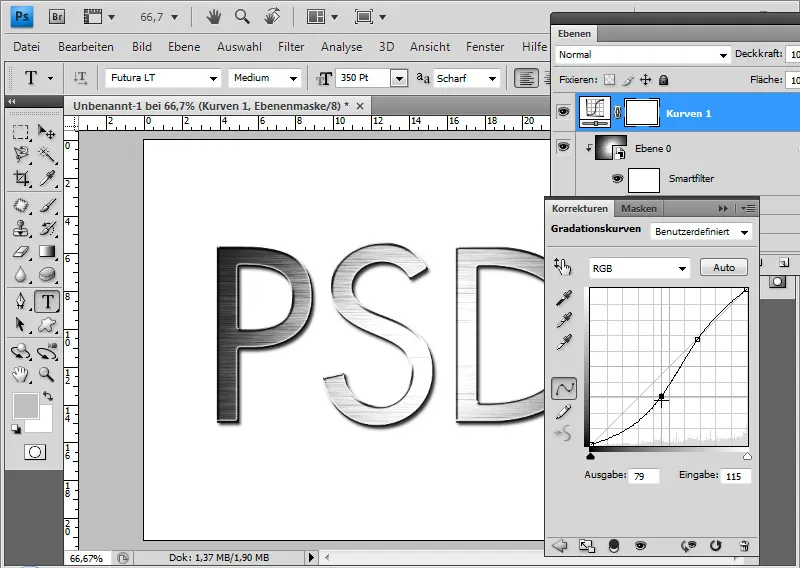
Menerapkan Tekstur Logam pada Bentuk
Dengan tekstur logam ini, saya juga dapat mengisi bentuk selain huruf. Untuk ini, saya menggunakan alat Pola Kustom (U) untuk membuat bentuk telepon dan mengaitkannya dengan lapisan teksur dengan memberikan lapisan tekstur sebagai masker potong kepadanya.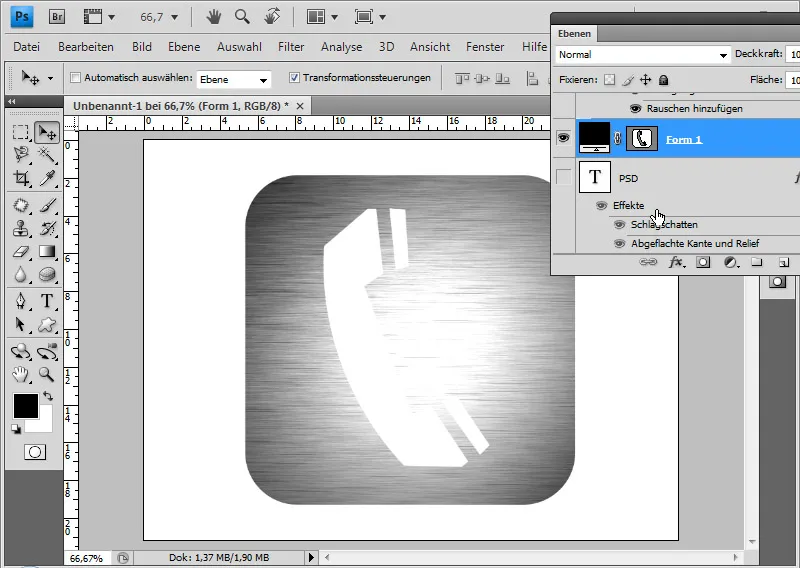
Di Opsi Pengisian layer bentuk, saya mengatur ukuran tepi melunak struktur (3 piksel) serta Kontur Kilau (Distribusi Normal Gaussian).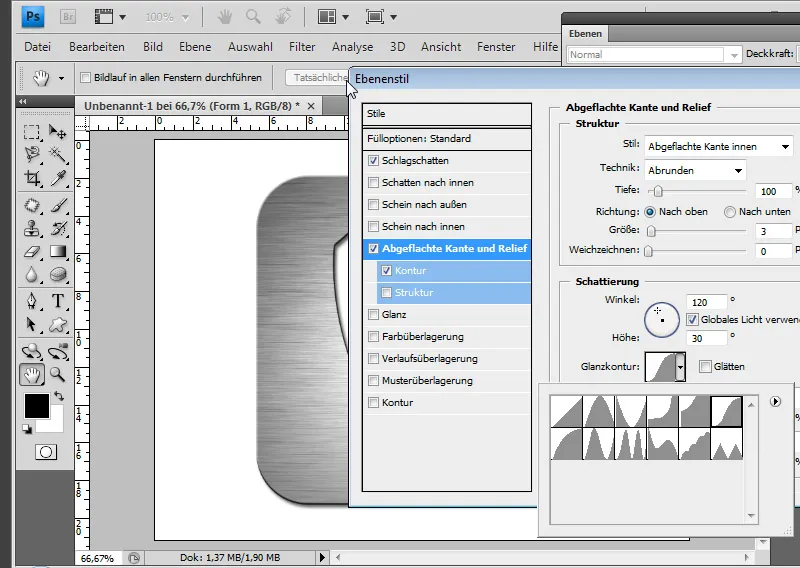
Keuntungan dari smart filter adalah saya dapat mengubah sudut garis berbentuk kapan saja secara non-destruktif. Saya cukup membuka filter cerah dan variabelkan sudutnya. Karena efek cahaya jatuh di area yang lebih besar, masih terasa sedikit terlalu kuat. Saya mengatur opasi pengisian smart filter dan sedikit mengurangi kepadatan.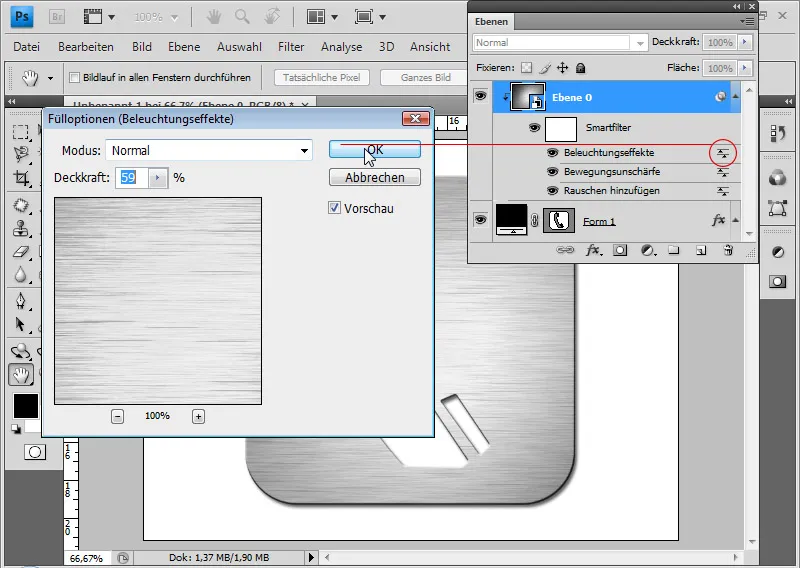
Tekstur bentuk saya sudah selesai.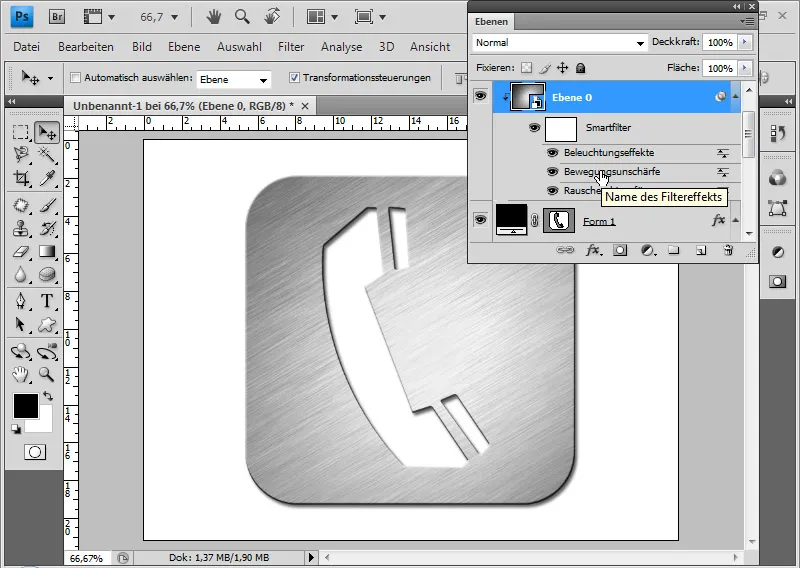
Dengan adjustment layer kurva gradien , saya bisa menurunkan sedikit kanal merah. Efeknya, logam saya bersinar biru titanium.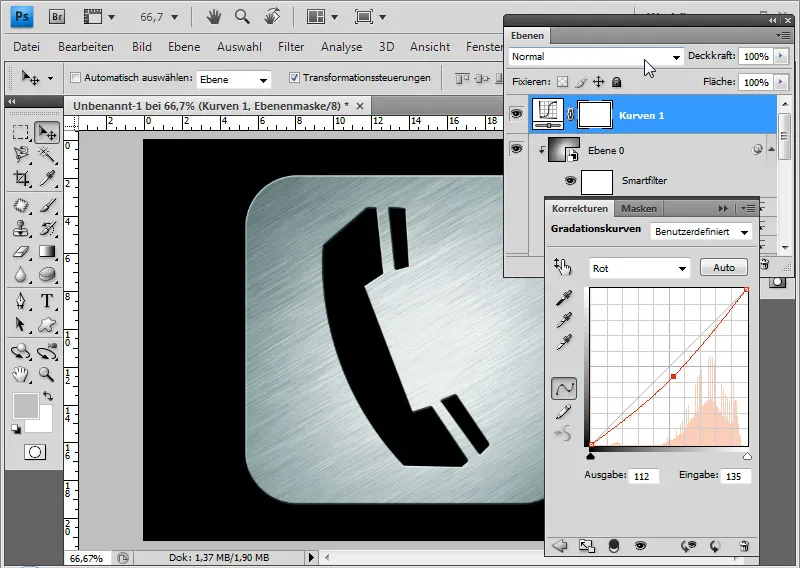
Membuat Logam/Chrome Polos
Tidak semua logam diinginkan bersikat. Terdapat cara lain untuk membuat optik logam dalam keadaan polos. Dengan menggunakan alat Teks , saya menulis huruf PSD dengan Futura Medium 350-poin dalam warna hitam atau hanya menduplikasi lapisan teks yang ada. Di sana sudah ada dua opsi pengisian untuk bayangan dan tepi datar dan timbul yag diaktifkan. Saya mencapai efek saya melalui opsi pengisian yang saya buka dengan dobel klik di lapisan di kotak alat lapisan. CATATAN: Nilai-nilai berikut tergantung pada ukuran font dan oleh karena itu, saat ukuran font berbeda, mereka harus disesuaikan! Pertama-tama, saya menyiapkan tumpang tindih gradien dengan perampatan hampir horizontal (94 derajat) yang memuat warna Hitam-Putih-Hitam. Di dalam gradien yang ada, saya menemukan yang sama melalui Menu Gradien tool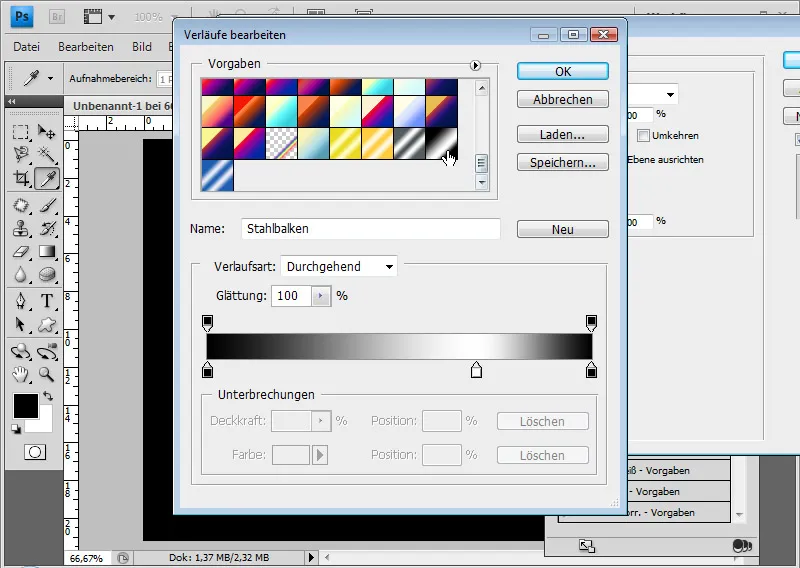
Saya atur sudut gradien menjadi 94 derajat sehingga gradien sedikit miring. Selain itu, saya memperbesar gradien hingga 120 persen.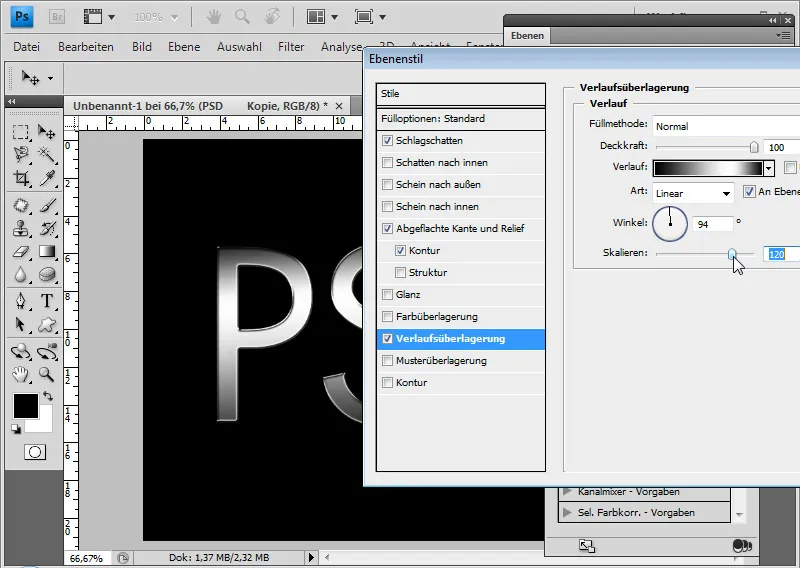
Bayangan 60 persen dengan jarak 5 piksel dan ukuran menyelesaikan tampilan teks ke arah luar. Sekarang kita sampai pada bagian penting yang akan membentuk efek logam: Tepi datar dan Kontur . Pertama-tama, pengaturan di bawah Tepi datar dan Timbul : Gaya struktur: Tepi datar dalam , Kedalaman struktur : 200 persen, Ukuran struktur : 5-8 piksel, Penyinaran: sudut 120 derajat dan 32 derajat tinggi dengan kontur ring glamor.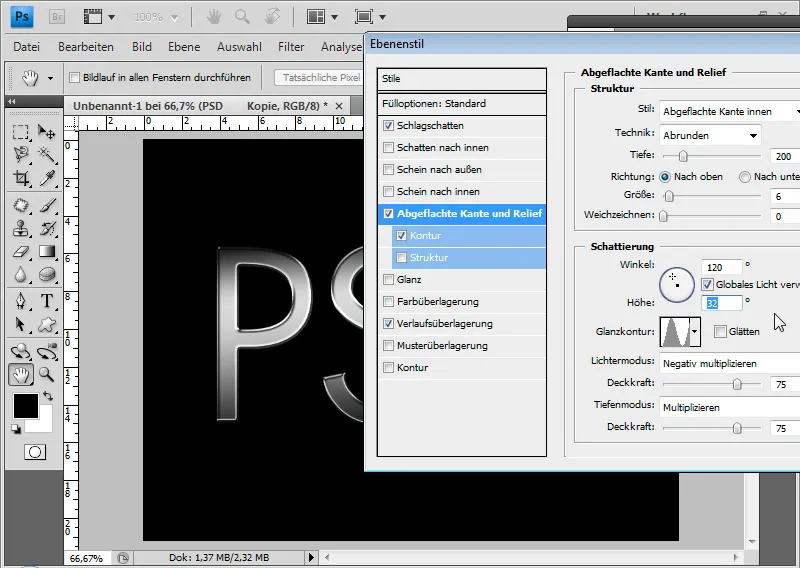
Kontur ini diatur menjadi setengah bulat dalam kisaran sekitar 35 persen.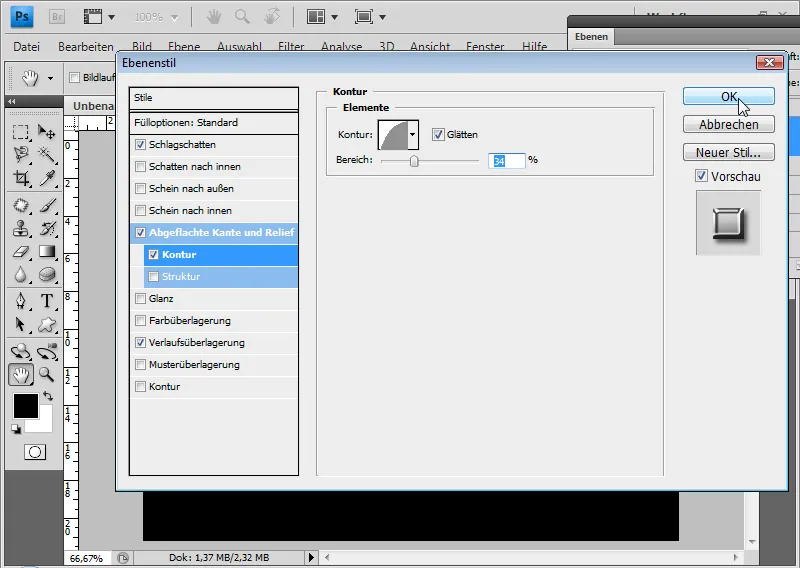
Sekarang efek logam-polos saya sudah jadi – di sini dengan latar belakang hitam.
Dan di sini dengan latar belakang putih.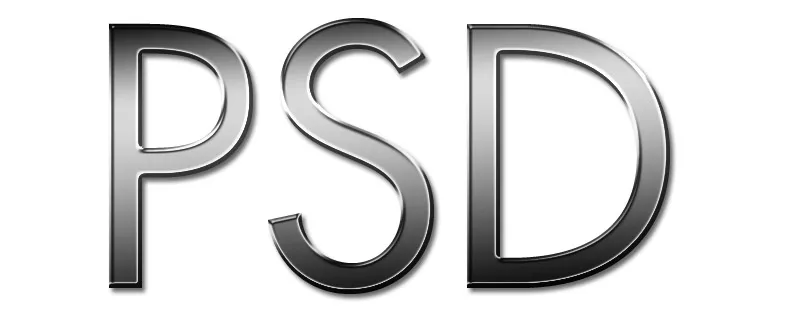
Menambahkan Pantulan
Permukaan logam polos biasanya memantulkan bagian lingkungan sekitarnya. Hal ini bisa meningkatkan efek logam. Oleh karena itu, saya sisipkan foto sebagai latar belakang baru. Sumber gambar: Andreas Fischer@Fotolia.de. Sebelumnya, gradien di teks langsung ditambahkan di opsi pengisian melalui tumpang tindih gradien . Hal ini mencegah saya untuk menyisipkan pantulan lingkungan ke logam dengan mudah melalui masker potong pada lapisan foto yang diduplikasi, karena masker potong tidak akan berfungsi saat tumpang tindih gradien dengan 100 persen kepadatan ditetapkan di gaya lapisan. Oleh karena itu, saya membuat lapisan baru dan menarik gradien hitam-putih-hitam, yang sama dengan tampilan gradien pada opsi pengisian. Saya membuat masker potong dari lapisan gradien ini sehingga berfungsi kembali ke teks saya. Di atas itu, saya juga dapat menempatkan lapisan foto yang diduplikasi sebagai masker potong – dengan mengatur kepadatan lapisan ini pada 0 persen pada awalnya.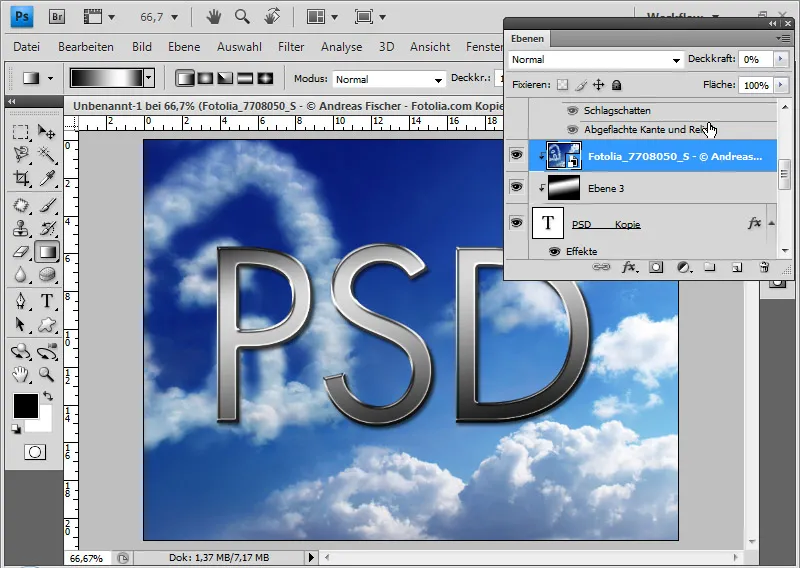
Saya meningkatkan ketebalan lapisan foto perlahan-lahan, hingga konten foto terlihat berkilauan di permukaan logam. Agar struktur reflektif di logam tidak terlalu keras, saya menerapkan filter Redaman Gaussian pada lapisan foto.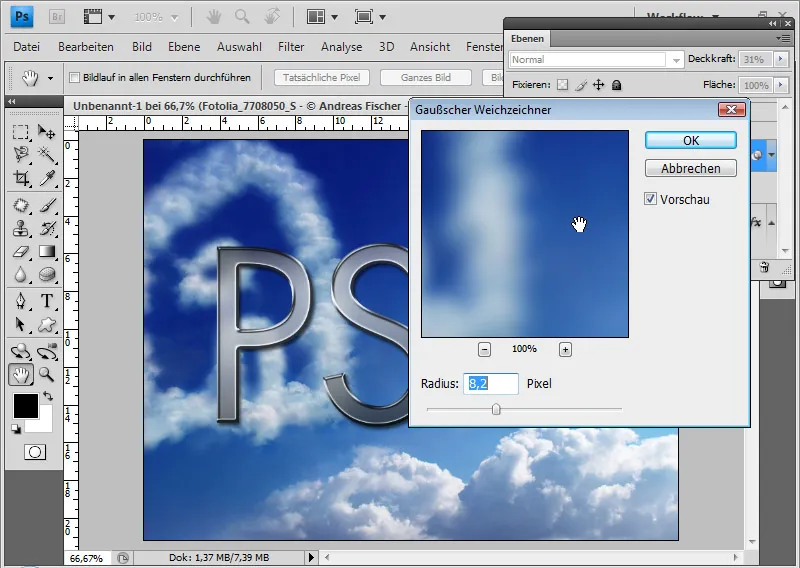
Dengan pantulan ini, efek logam terlihat lebih lembut, hampir seperti krom. Dalam berbagai metode pengisian, efek ini bisa bervariasi. Warna dan Penyinaran Linier serta Cahaya Keras misalnya terlihat sangat cantik.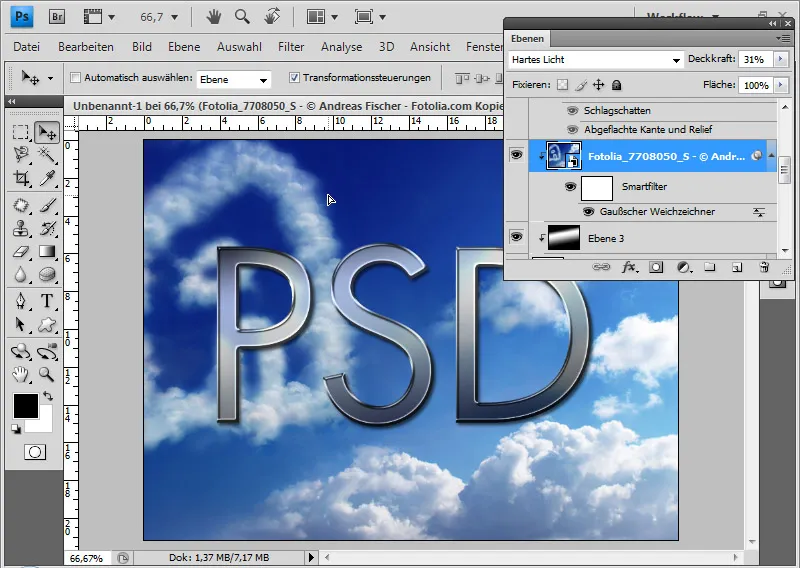
Effek logam bisa dengan mudah diedit dengan mengubah Opasi Pengisian. Saya juga bisa mengubah jenis huruf menjadi yang lain (di sini: Georgia). Efek ini kompatibel dengan jenis huruf dan ukuran lain, namun jika terdapat perbedaan yang terlalu besar dalam tampilan huruf, mungkin perlu disesuaikan kembali di Opasi Pengisian.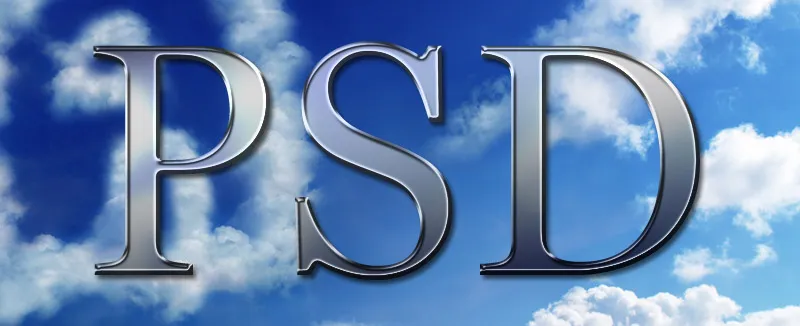
Variasi: Tampilan Logam Miring
Jika saya ingin memberikan struktur logam saya tampilan yang sama sekali baru, saya memilih teknik datar bukan pahat keras dalam dialog Tepi Datar dan Relief. Saya sesuaikan Ukuran menjadi 27 piksel. Saya ubah Kontur Kilau menjadi Kerucut dan tingkatkan ketebalan pada Mode Kedalaman menjadi 85 persen.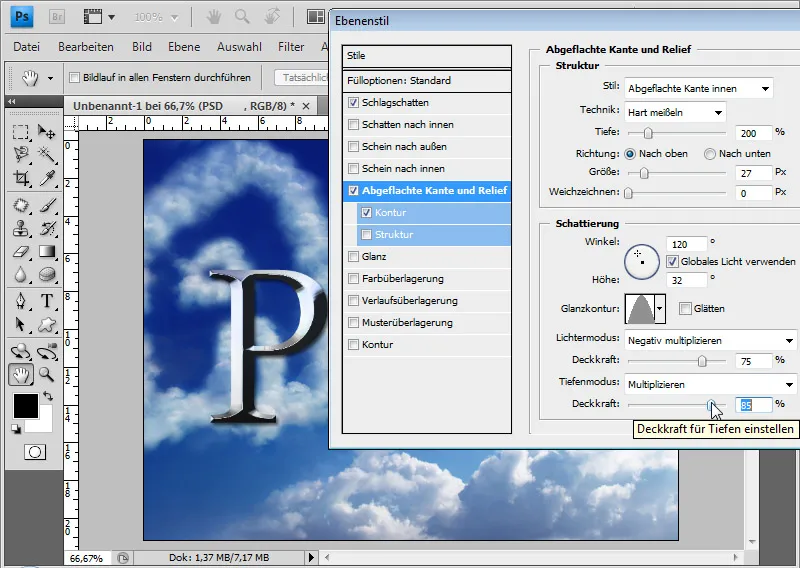
Saya kurangi Kontur setengah lingkaran menjadi 30 persen.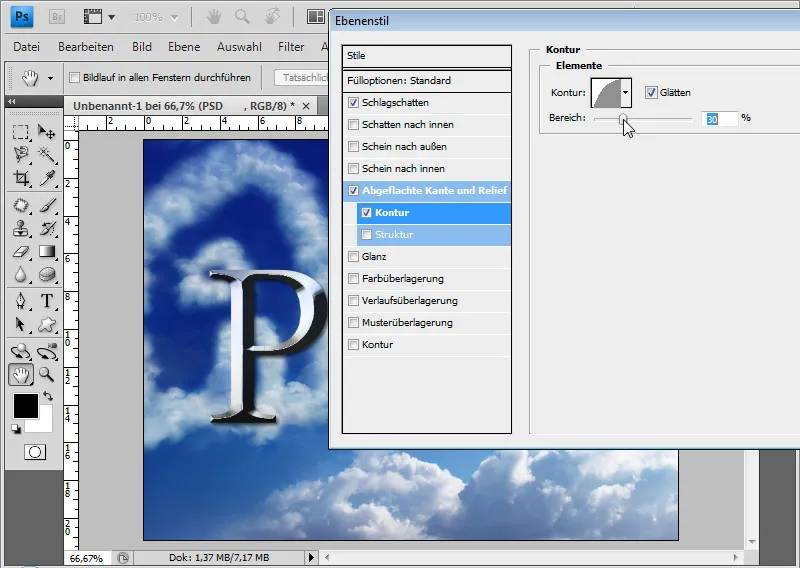
Dengan cepat dan mudah saya telah menciptakan tampilan miring. Pantulan lingkungan juga terlihat sangat sesuai.
Effek ini bisa sangat mudah dan cepat divariasikan dalam kecerahan dan kontras dengan lapisan penyesuaian Kurva Gradien. Jika saya ingin efek logam terlihat lebih tajam, saya cukup menarik kurva ke bawah dan mendapatkan tampilan yang lebih kuat. Jika, misalnya pada efek sikat, saya ingin menambah sedikit struktur pada logam, saya cukup memilih dalam Opasi Pengisian Penumpangan Pola sekitar 30 persen dan menerapkan berbagai pola yang sudah ada. Dengan demikian, saya mendapatkan variasi yang sangat bagus seperti logam yang dibakar (terkenal dari beberapa pisau dapur), logam kusam, logam kotor, dll. Pada contoh gambar ini dengan pola "Kotoran" dari pengaturan standar Pola Geologi dengan ketebalan 25 persen dalam metode pengisian Penyinaran Linier tanpa pantulan lingkungan.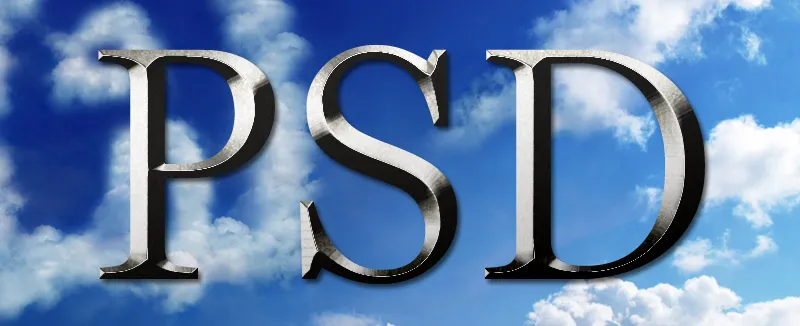
Simpan dan Gunakan Gaya Lapisan sebagai Gaya
Karena efek-efek ini didasarkan pada gaya lapisan, pengaturan tersebut juga bisa disimpan sebagai Pola Gaya. Sudah ada banyak pola yang telah ditentukan untuk berbagai logam yang tersedia. Untuk menyimpan gaya, saya tinggal memilih Pola Baru di dalam Opasi Pengisian dan memberi nama pada gaya lapisan tersebut. Contohnya "Efek Logam Miring".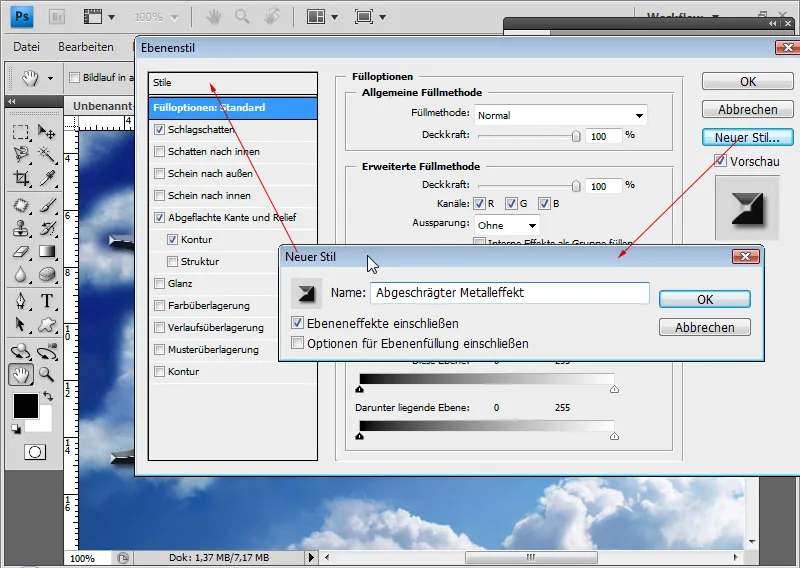
Saya bisa mengakses gaya tersebut melalui Panel Gaya atau langsung di dalam Opasi Pengisian.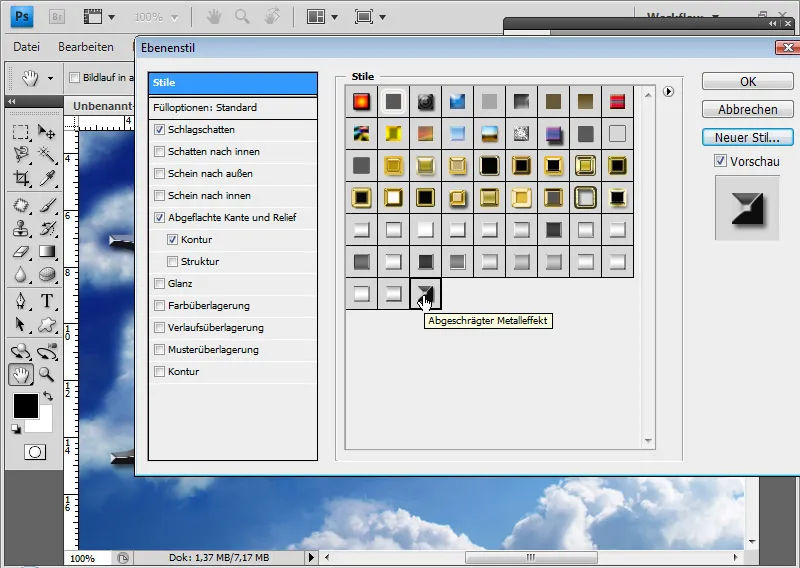
Di TutKit.com terdapat kategori tersendiri untuk logam, di mana emas, tembaga, krom, logam karat, dll. sudah ditentukan sebagai gaya yang tersedia. Dengan demikian, saya bisa dengan sangat mudah menggunakan berbagai pola yang sudah ditentukan, yang hanya perlu disesuaikan sedikit sesuai dengan jenis huruf, bentuk, dan ukuran.
Terakhir, lagi, tampilan logam miring tanpa pantulan gambar latar belakang: